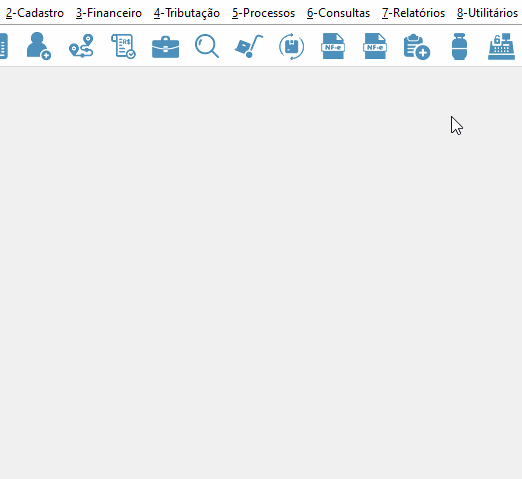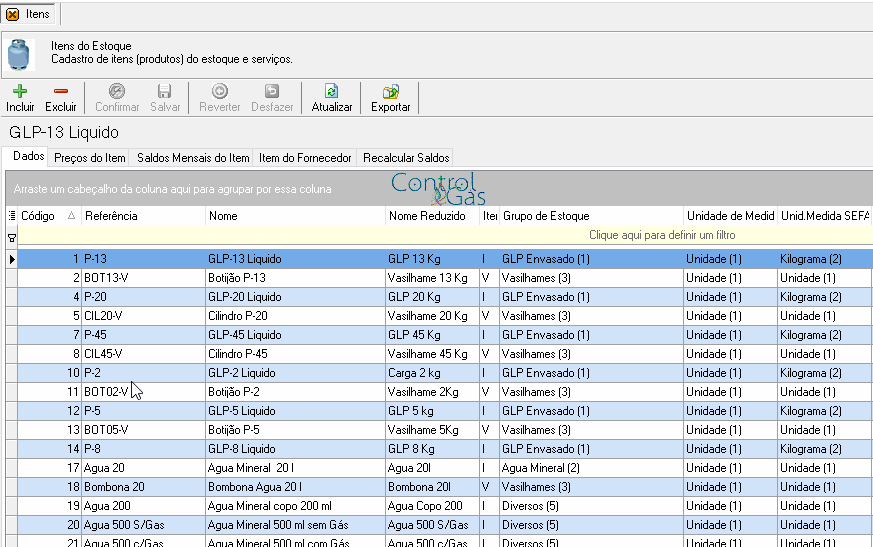|
|
| (5 revisões intermediárias por 2 usuários não estão sendo mostradas) |
| Linha 15: |
Linha 15: |
| ---- | | ---- |
|
| |
|
| == <center><div style="color:#0F5B8F" class="panel panel-info">Reajuste e Definição de Preços</div></center> == | | == <center><div style="color:#0F5B8F" class="panel panel-info">Cadastro de Itens de Fornecedores</div></center> == |
|
| |
|
|
| |
|
| <font size=3>'''Objetivo''': Este manual tem por objetivo ensinar a fazer o reajuste e definição de preços no sistema ControlGás.</font><br> | | <font size=3>'''Objetivo''': Este manual tem por objetivo ensinar a Cadastrar itens de Fornecedores no sistema ControlGás.</font><br> |
|
| |
|
|
| |
|
| <font size=3><center> '''<u>1°Passo</u>''':Na página inicial do sistema '''Controlgás''', no menu '''<u>5</u>-Processos''', clique em '''Reajuste/Definição de Preços''':</center></font><br> | | <font size=3><center> '''<u>1° Passo</u>:''' Na página inicial do sistema '''Controlgás''', selecione o menu '''2-Cadastro'''¸ e clique na opção '''Estoque > Itens do Estoque''', como mostrado abaixo: |
| <center>[[Arquivo:1gifReajuste.gif|class=img-thumbnail]]</center>
| |
|
| |
|
|
| |
|
| | [[Arquivo:EstoqueItensnew.gif|522×479px|class=img-thumbnail]]</center> |
|
| |
|
|
| |
|
| <font size=3><center> '''<u>2° Passo</u>''':Ao abrir a tela de '''Reajuste de Preços''' é preciso digitar algumas informações do produto como '''Grupo de Estoque''' ou '''Parte do nome do item''' e também os '''Tipos de Preços (Venda, Aquisição, Rem. Vasilhame)''', que deseja procurar, ao informar o produto clique em [[image:BOTAOSELECIONAR.png|78 x 25|link=Reajuste e Definição de Preços]] e para reajustar o preço para todos os estabelecimentos dê um duplo clique em no campo '''Novo Preço''' e digite o preço ajustado, após finalizar clique em [[image:BOTAOSALVAR.png|47 x 32|link=Reajuste e Definição de Preços]]:</center></font><br>
| |
| <center>[[Arquivo:2gifReajuste.gif|class=img-thumbnail]]</center>
| |
|
| |
|
|
| |
|
| | <font size=3><center> '''<u>2° Passo</u>''': Após clicar na opção de '''Itens do Estoque''', abrirá uma janela na qual você escolherá o item, em seguida vá em '''Item do Fornecedor''', no campo '''Cód.Item''' no Fornecedor você deverá informar o código do item respectivo do mesmo produto cadastrado no sistema do seu fornecedor, no campo '''Cód. Fornecedor''' deverá ser informado o código de pessoa do Fornecedor (Caso você coloque o código e não complete sozinho o nome do fornecedor, o cadastro dessa pessoa não está como [[Cadastro_de_Fornecedores|<span style="color:#4169e1"><ins>'''Fornecedor'''</ins></span>]]) |
| | :</center></font><br> |
| | <center>[[Arquivo:AdicionandoItens.gif|873×547px|class=img-thumbnail]]</center> |
|
| |
|
|
| |
|
| <font size=3><center> '''<u>3° Passo</u>''':Para reajustar os preços por '''Estabelecimento/Convênio/Atividade''', clique no botão [[image:BOTAOINCLUIRNOVOPRECO.png|171 x 39|link=Reajuste e Definição de Preços]], e abrirá uma janela de Inclusão de novo preço onde deve-se selecionar os estabelecimentos, os convênios, as atividades, a validade do novo preço e por fim o novo preço que se deseja alterar, como mostrado abaixo:</center></font><br>
| |
| <center>[[Arquivo:3gifReajuste.gif|class=img-thumbnail]]</center>
| |
|
| |
|
|
| |
|
|
| |
|
| |
| <font size=3><center> '''<u>4° Passo</u>''':Nesta mesma tela você também poderá definir um '''Preço Mínimo Negociável''', basta fazer a liberação do acesso a opção '''Validar preço Negociado''' no manual '''(link do manual de perfis de acesso)'''. Após isso aparecerá 3 opções:</center></font><br>
| |
|
| |
| <font size=3><center>• '''Margem (%):''' ''Define uma porcentagem máxima que deve ser dada ao valor do produto, sem ultrapassa-lo.''</center></font><br>
| |
| <font size=3><center>• '''Preço min.:''' ''É o valor mínimo que poderá ser feito no produto, mesmo acrescentando desconto ele não irá diminuir.''</center></font><br>
| |
| <font size=3><center>• '''Dias Próximo Reajuste:''' ''Ao fazer um reajuste no valor, só poderá ser feito depois dos dias definidos nesse campo.''</center></font><br>
| |
| <center>[[Arquivo:Reajuste3.gif|class=img-thumbnail]]</center>
| |
|
| |
| <font size=3><center>O campo [[Arquivo:CampoValor.png|80 x 23|link:Reajuste e Definição de Preços]] pode ter um valor maior ou igual ao Preço Mínimo. Para salvar e finalizar, clique no botão [[Arquivo:BOTAOOK.png|80 x 23|link:Reajuste e Definição de Preços]]</center></font><br>
| |
| ---- | | ---- |
|
| |
|